Как сделать эффект эффект звездного неба в Photoshop Photoshop
Вид безоблачного ночного неба успокаивает, со всех сторон его бескрайнего пространства сверкают и подмигивают звезды, и невольно задумываешься: какой же ты крошечный по сравнению с размерами бесконечно большой Вселенной, которая так велика, что мы и представить не в состоянии. Запечатлеть звезды на фотографии не так легко. Сегодня мы поговорим о том, как получить нужный эффект с помощью средств Фотошопа.
Мы будем работать с этой фотографией:
Небо темное, без звезд
Снимок красивый – городские огни в темноте, но небо кажется пустоватым. Вот что мы получим в итоге:
Конечный результат
Давайте начнем!
Шаг 1: Добавляем чистый слой (Blank Layer)
Открыв фотографию в Photoshop, первым делом создадим новый чистый слой. На панели слоев мы видим, что у нас пока всего один слой, Background L
Фото находится в слое Background Layer
Над ним нам надо добавить еще один чистый слой. Придерживая Alt (Win) / Option (Mac), нажмите на иконку New Layer, которая находится в нижней части панели слоев:
Придерживая Alt (Win) / Option (Mac), нажмите на иконку New Layer
Обычно при нажатии этой иконки Photoshop просто добавляет новый чистый слой с ничего не значащим именем вроде Layer 1, но нажатие клавиши Alt (Win) /
Назовем новый слой Stars
Закончив, нажмите OK, и диалоговое окно New Layer закроется. В основном окне на вид ничего не изменится, но в панели слоев мы увидим, что над слоем Background Layer добавился новый слой с названием Stars:
Над Background Layer появляется новый слой Stars
Шаг 2: Заливаем новый слой черным цветом
Нам нужно залить новый слой черным, это можно сделать с помощью команды Fill. В меню Edit, расположенном в верхней части экрана, выберите Fill:
Откройте Edit > Fill
Откроется диалоговое окно Fill. Для опции Use в верхней части этого окна выберите черный цвет Black и нажмите OK, окно закроется. Photoshop зальет новый слой черным цветом, временно перекрыв лежащую под ним фотографию:
Поставьте в опции
Шаг 3: Добавляем шум с помощью фильтра Noise
Давайте добавим в новый слой шум, из которого и появятся наши звезды. В данном случае под шумом понимается множество маленьких белых точек. В верхней части экрана найдите меню Filter, в нем выберите Noise, затем Add Noise:
Откройте Filter > Noise > Add Noise
Появится диалоговое окно фильтра Add Noise. Ползунок Amount
С помощью ползунка увеличиваем значение Amount примерно до 120 %
Когда вы нажмете OK, окно закроется, а Photoshop наложит на слой шум:
На слой Stars наложен шум
Шаг 4: Применяем к шуму фильтр Gaussian Blur
Добавив на новый слой звезды, мы их немного размоем. Вернитесь в меню Filter, выберите Blur, затем Gaussian Blur:
Откройте Filter > Blur > Gaussian
Откроется диалоговое окно Gaussian Blur. Нам нужно совсем небольшое размытие, так что увеличьте значение радиуса до 0.3 пикселей:
Увеличиваем радиус всего до 0.3 пикселей, чтобы получить небольшое размытие
Нажав OK, закройте диалоговое окно. Шум стал немного мягче.
Шаг 5: Временно скрываем слой со звездами
На данный момент все необходимые манипуляции со слоем Stars закончены, нам нужно вернуться к оригинальному снимку. Проблема в том, что сейчас он перегорожен слоем со звездами, так что звездный слой надо на время спрятать. Для этого можно нажать на иконку
Нажатие на иконку Layer Visibility временно скрывает слой
Шаг 6: Выделяем небо
Скрыв слой с шумом, выберите любой инструмент для выделения неба – того участка, куда мы будем добавлять звезды, – а нижняя часть снимка, где звезды не нужны, должна остаться за рамками выделения. В некоторых случаях достаточно просто кликнуть по небу инструментом
На снимке выделено небо
Шаг 7: Возвращаем слой со звездами
Выделив небо, еще раз нажмем на иконку Layer Visibility перед слоем Stars
Делаем пустой слой видимым, чтобы вернуть звезды
Шаг 8: Добавляем маску слоя
В нижней части панели слоев нажмите на иконку Layer Mask:
Нажимаем иконку Layer Mask
Добавляется маска для слоя Stars, а на панели слоев появляется соответствующая пиктограмма. Photoshop рисует выбранный участок неба белым, а невыбранная часть фотографии остается черной:
Миниатюра маски слоя
При работе с маской слоябелые ее участки видны в документе, а черные скрыты из вида, так что звезды на нашем изображении появились только на небе:
Миниатюра маски слоя
И все, готово! Разве не здорово?!
Нет? Гм… Да, вы правы, мы еще не совсем закончили. Надо превратить этот шум в настоящие звезды с помощью нового слоя, где мы будем регулировать уровни. Займемся этим!
Шаг 9: Добавляем слой для корректировки уровней
Превратим этот мерзкий шум в настоящие звезды; для этого нам понадобится отрегулировать уровни. Мы могли бы сделать это через меню Image в верхней части экрана, выбрав Adjustments, а потом Levels, но мы не будем так поступать. На самом деле этого почти никогда делать не стоит. Я говорю «почти», но имею в виду «никогда, вообще никогда», потому что эти изменения были бы необратимыми, а зачем нам это нужно? Почему бы не дать себе возможность вернуться к предыдущему этапу и не беспокоиться о том, что мы испортим фотографию? Photoshop позволяет вам делать это благодаря возможности создавать
В данном случае нам понадобится слой для управления уровнями. Придерживая Alt (Win) / Option (Mac), нажмите на иконку New Adjustment Layer, которая находится в нижней части панели слоев:
Придерживая Alt (Win) / Option (Mac), нажмите на иконку New Adjustment Layer
Из появившегося списка выберите Levels:
Выбираем слой для корректировки Levels
Удерживая при этом клавишу Alt (Win) / Option (Mac), мы просим Photoshop выдать нам такое же диалоговое окно New Layer, которое мы уже видели, создавая новый слой. Но на этот раз мы не будем давать ему свое название, нам нужна другая опция этого окна. Сверху, прямо под Name, находится опция Use Previous Layer to Create Clipping Mask
Выбираем опцию Use Previous Layer to Create Clipping Mask
Шаг 10: Чтобы получить звезды, снижаем количество видимого шума
Если вы пользуетесь Photoshop CS4 или более поздней версией, опции для управления слоем, в котором мы регулируем уровни, находятся в панели Adjustments Panel, впервые появившейся в версии CS4. В CS3 и более ранних версиях появляется отдельное диалоговое окно уровней Levels. Самой значимой функцией Levels является гистограмма: это черный график, похожий на очертания гор, показывающий нам текущий тональный диапазон фотографии, в данном случае – слоя, который находится непосредственно под тем слоем, с которым мы работаем (то есть Stars). Под гистограммой находятся три маленьких ползунка: черный слева, белый справа и серый в центре. Обычно с помощью этих ползунков мы управляем контрастом, но в данном случае мы просто сократим количество шума на слое Stars, чтобы было больше похоже на звезды!
Сначала сдвиньте белый ползунок немного влево. Вы увидите, что от этого шум становится ярче. Слишком сильно двигать не надо, увеличьте яркость лишь чуть-чуть. Затем начните передвигать черный ползунок вправо. Вы заметите, что самые темные крапинки шума пропадают, темнея, и чем дальше вправо, тем меньше их остается. Продолжайте перемещать этот ползунок вправо, пока не останется лишь небольшое число белых точек, разбросанных по небу. Это звезды!
Посмотрите на положение моих ползунков. Обратите внимание, что белый я лишь чуть-чуть сдвинул влево, а черный сдвинул вправо куда сильнее, чтобы убрать побольше шума. Когда вы перемещаете белый и черный ползунки, серый сдвигается сам по себе:
Черный ползунок сдвинут сильно вправо, чтобы убрать лишний шум
Возможно, вы захотите подвигать оба ползунка туда-сюда, чтобы добиться нужного результата. Когда вы закончите, в Photoshop CS3 и более ранних версиях надо нажать OK, чтобы закрылось диалоговое окно Levels. А в CS4 и более поздних версиях закрывать панель Adjustments Panel нет необходимости. Вот что получилось у меня, когда я удалил лишний шум и создал звезды:
То, что осталось от шума, превратилось в звезды
Если вы все равно не совсем довольны звездами и хотите их еще немного подрегулировать, это будет очень просто сделать благодаря корректирующим слоям! В панели слоев вы видите наш слой для работы с уровнями Levels 1, который находится над слоем Stars:
Слой смещен вправо: это говорит о том, что изменения будут затрагивать только находящийся под ним слой Stars
Вы можете в любой момент вернуться к опциям Levels и поиграть с ползунками. В Photoshop CS4 и более поздних версиях просто кликните на иконку Levels, и в панели Adjustments Panel снова отобразятся нужные вам опции. В Photoshop CS3 и более ранних версиях надо дважды щелкнуть по иконке Levels, и откроется соответствующее диалоговое окно. Сделав это, переместите ползунки, как вам нравится, и нажмите OK, чтобы закрыть окно (в Photoshop CS3 и более ранних версиях), либо оставьте панель Adjustments Panel открытой (в Photoshop CS4 и более поздних версиях):
Простое (в Photoshop CS4 и более поздних версиях) или двойное (в CS3 и более ранних версиях) нажатие на иконку Levels открывает доступ к опциям Levels
Я своими звездами доволен, так что больше двигать ползунки не буду. На данный момент мне не нравится лишь то, что они смотрятся не очень убедительно из-за неправильного света. На оригинальном снимке подсветка зданий освещала приятным желтоватым светом нижнюю часть неба, и сейчас этого не хватает. Такое ощущение, что город вырезали из другой фотографии и наложили его на звезды. Но мы можем быстро вернуть этот свет обратно!
Шаг 11: Меняем режим смешивания слоя Stars на Screen
Все хорошо, за исключением той проблемы, которую я только что озвучил: свечение от зданий, точнее его внезапное отсутствие. Давайте вернем его обратно. Сделать это благодаря режимам смешивания слоев в Photoshop будет очень просто!
Для начала я нажму на название слоя Stars в панели слоев. Он выделится синим цветом, это значит, что слой выбран. Потом в левом верхнем углу панели слоев я выберу опцию Blend Mode, где по умолчанию стоит вариант Normal, и заменю его на Screen:
Поменяем режим смешивания слоя Stars на Screen
Когда я заменяю режим смешивания на Screen, свечение возвращается и снимок становится более реалистичным:
После замены режима смешивания на Screen свечение возвращается
Шаг 12: Раскрашиваем звезды, создав новый слой для регулирования Hue / Saturation
В довершение добавим звездам немного цвета. Это необязательно, но мне кажется, что цветные звезды смотрятся приятнее. Для этого нам понадобится слой для корректировки Hue / Saturation. Придерживая Alt (Win) / Option (Mac), нажмите на иконку New Adjustment Layer, которая находится в нижней части панели слоев:
Придерживая Alt (Win) / Option (Mac), нажмите на иконку New Adjustment Layer
В этот раз выбираем из списка Hue / Saturation:
Выбираем Hue / Saturation
Как мы уже видели дважды, нажатие клавиши Alt (Win) / Option (Mac) перед добавлением нового слоя открывает диалоговое окно New Layer. Снова выберите Use Previous Layer to Create Clipping Mask, чтобы коррекция нового слоя затрагивала только слой Stars, а не оригинальное изображение, а потом закройте диалоговое окно, нажав OK:
Выбираем опцию Use Previous Layer to Create Clipping Mask
В Photoshop CS4 и более поздних версиях опции для регулирования Hue / Saturation появятся на панели Adjustments Panel. В CS3 и более ранних версиях появляется отдельное диалоговое окно. Чтобы раскрасить звезды, первым делом надо выбрать опцию Colorize, потом передвинуть ползунок Hue интересующего вас цвета, наблюдая за изменениями на фото. Мне больше всего нравятся голубые звездочки, и я установлю значение Hue, равное примерно 220. У Saturation по умолчанию стоит значение 25, это слишком много, так что я снижаю его до 10, чтобы получить более деликатный оттенок. Закончив, нажмите OK, чтобы закрыть диалоговое окно Hue / Saturation (в Photoshop CS3 и более ранних версиях):
Выбираем опцию Colorize, ползунком Hue добавляем нужный цвет, снижаем значение Saturation
Ну вот, я придал звездам едва заметный голубой оттенок (на скриншоте его даже не так просто рассмотреть, но в ходе работы вы его увидите), и моя «Звездная ночь» готова:
Конечный результат
Потенциальная проблема
Некоторые говорят, что изменения, сделанные в корректирующих слоях, пропадают, если сохранять файл в формате не PSD, а, например, JPEG. Если вы сталкиваетесь с такой же проблемой и в сохраненном файле пропадают результаты вашего труда, то выберите на панели слоев слой, в котором велась работа с уровнями. Потом нажмите иконку New Layer, расположенную в нижней части панели слоев, чтобы поверх всех существующих слоев добавить новый. Когда он будет создан, удерживая Alt (Win) / Option (Mac), откройте меню Layer в верхней части экрана и выберите Merge Visible:
Нажав Alt (Win) / Option (Mac), откройте Layer > Merge Visible
Все слои будут объединены в новом слое. Теперь все должно сохраняться без проблем:
Но прибегайте к этому варианту, только если у вас не получается сохранить результат иначе
Источник — http://www.photoshopessentials.com
Как снимать ночное небо на смартфон / Как это снято? / Уроки фотографии
Дата публикации: 29.07.2020
Есть в этом какая-то магия, когда ночью выезжаешь за город и перед тобой открывается ночное небо со всем его многообразием звезд и небесных светил.
В этой статье мы расскажем, как фотографировать ночное небо на смартфон, чтобы сохранить волшебство в кадре.
 SM-G988B УСТАНОВКИ: ISO 1600, F1.8, 30 с, 25.0 мм экв.
SM-G988B УСТАНОВКИ: ISO 1600, F1.8, 30 с, 25.0 мм экв.Примеры фотографий сделаны на основную камеру смартфона Samsung Galaxy S20 Ultra, оснащённую сенсором разрешением 108 Мп и технологией nona-binning (объединение 9 пикселей в 1 суперпиксель со стороной 2,4 мкм). Благодаря этому матрица получает больше света, а камера смартфона может снимать качественно даже в таких сложных условиях.
Отметим, что эти советы могут быть актуальны не только для смартфонов Samsung, но и для других продвинутых камерофонов.
Перед выходом из дома
 SM-G988B УСТАНОВКИ: ISO 3200, F1.8, 30 с, 25.0 мм экв.
SM-G988B УСТАНОВКИ: ISO 3200, F1.8, 30 с, 25.0 мм экв.Запланируйте съемку, зная, какой объект собираетесь снимать, а также оптимальное время и место. Если вы хотите сфотографировать Луну, лучше дождаться новолуния. Не забудьте взять с собой фонарик и внешний аккумулятор для смартфона.
На месте

1. Установите оборудование. Для создания качественного снимка ночного неба потребуются длительная экспозиция или низкая скорость затвора. Вам понадобится штатив, держатель для смартфона, а также дистанционный спуск затвора или таймер, чтобы обеспечить стабильную работу камеры при съемке на длительной экспозиции. Таймер есть во многих смартфонах, а в качестве дистанционного спуска можно использовать внешнюю гарнитуру. Не секрет, что в смартфонах съёмка часто работает по нажатию клавиши громкости — поэтому, внешняя гарнитура с кнопкой регулировкой громкости может стить идеальным пультом дистанционного управления.
2. Используйте ручной режим. Автоматические настройки на вашей камере не подходят для съемки Млечного Пути. Переключитесь в ручной режим или профи для управления ISO, выдержкой и другими параметрами, чтобы отрегулировать освещение и режим для каждого кадра. В некоторых устройствах при этом можно встретить ночной режим, который может помочь создать фото ночного неба, а также специальный режим для съёмки звёздного неба.
 SM-G988B УСТАНОВКИ:
SM-G988B УСТАНОВКИ:3. Настройте выдержку. Её можно использовать для получения различных стилистических результатов на фото. Например, если ваш затвор остается открытым достаточно долго, вы запечатлеете вращение Земли, что приведет к появлению «следов» от звезд на изображении. Отрегулируйте скорость затвора и либо получите статические изображения ночного неба, либо используйте более длинную выдержку, чтобы передать на фото перемещение небесных тел.
4. Настройте баланс белого. Этот параметр цветовой температуры вашего изображения и используется для того, чтобы белые объекты выглядели такими и на фотографии. Для съемки звездного неба вам, скорее всего, понадобится баланс белого между 3500 и 4500 кельвинов.
 SM-G988B УСТАНОВКИ: ISO 3200, F1.8, 15 с, 25.0 мм экв.
SM-G988B УСТАНОВКИ: ISO 3200, F1.8, 15 с, 25.0 мм экв.5. Отрегулируйте ISO. ISO – это показатель светочувствительности датчика изображения. Чем выше значение ISO, тем выше чувствительность к свету, что облегчает создание ярких кадров даже ночью. Но это также может привести к зернистости или шуму на фото. Отрегулируйте ISO в зависимости от окружающей среды, чтобы снизить уровень шумов до минимума, и при этом позволить датчику собрать достаточно света для получения качественного снимка.
Как сохранять фотографии
 SM-G988B УСТАНОВКИ:
SM-G988B УСТАНОВКИ:Убедитесь, что снимки сохраняются не только в JPEG, но и в формате RAW. Вы можете активировать эту функцию в приложении «Камера» в «Настройках». Часто этот пункт находится в формате или размере изображения и называется — «Сохранить копии в формате RAW». При этом снимки, полученные в ручном режиме будут сохраняться с постообработкой в JPEG и в «чистом виде» в формате RAW. Последний лучше подходит для постобработки вручную в графических редакторах на смартфоне или на компьютере.
Как снимать ночное небо на смартфон
Два сотрудника главного офиса Samsung в Южной Корее увлеклись ночной съёмкой космоса. Со временем у них начало получаться настолько хорошо, что их работы попали на официальный сайт — несколько примеров вы можете найти ниже. Теперь же они поделились советами, которые помогают им создавать такие снимки без использования профессиональной камеры.


1. Когда снимать и что брать с собой
Лучше всего фотографировать Млечный путь в безлунную ночь. С собой не забудьте прихватить фонарик и пауэрбанк. Также вам понадобится штатив. Если у вас нет держателя для смартфона, его можно сделать самостоятельно.
2. Подготовка
Установите смартфон на штатив настолько устойчиво, насколько это возможно. Подключите пульт для удалённой съёмки, либо переключите режим съёмки на таймер. Выглядит это примерно вот так:
 Samsung
Samsung3. Используйте продвинутый режим
Удивительно, но по умолчанию не все смартфоны умеют снимать ночное небо. Перейдите в режим профессиональной / продвинутой съёмки (название отличается у разных производителей, но суть одна: вам нужна возможность ручной настройки выдержки и светочувствительности).
4. Настройте выдержку
Вам нужно, чтобы затвор был открыт как можно дольше, чтобы получить достаточно света. Если выдержка будет достаточно длинной, вы сможете даже запечатлеть движение объектов на небе.
 Hyuck-ki Lee / Samsung
Hyuck-ki Lee / Samsung5. Настройте баланс белого
Эта настройка отвечает за то, чтобы вещи, которые кажутся белыми невооружённым глазом, выглядели белыми и на фото. Для фотографий ночного неба обычно оптимально значение от 3500 до 4500.
6. Настройте светочувствительность
Светочувствительность, она же ISO, определяет, сколько света попадёт в кадр: чем выше значение ISO, тем светлее фотография. Помните, что съёмка с высокими значениями ISO приводит к лишнему шуму на снимке.
7. Снимайте в RAW
В настройках смартфона выберите сохранение в RAW. Этот формат позволяет выжать максимум деталей, что очень важно при съёмке космоса. Если поддержки этой функции в стандартной камере нет, снимайте через стороннее приложение — из бесплатных такую возможность предлагает, например, мобильный Lightroom.

Цена: Бесплатно
 Разработчик:
Adobe
Разработчик:
AdobeЦена: Бесплатно
Читайте также 🧐
Как фотографировать звездное небо |
В этой статье мы обсудим как фотографировать звездное небо и рассмотрим два варианта съемки.

Первый — это статические звезды и второй вариант в движении (так называемые трассеры).
Многие из вас уже видели фотографии ночного неба, где вместо звезд присутствуют белые полосы, похожие на треки. Вот их и называют трассерами. Рекомендую дочитать статью до конца, тогда вы узнаете как фотографировать трассеры.
Ночная фотосъемка отличается от обычной и требует совершенно иной подход. Поэтому я решил рассказать вам про основные особенности такой съемки.
Материал для тех у кого есть зеркальный фотоаппарат или беззеркалка со сменной оптикой.
Оборудование помогающее фотографировать звездное небо
Как фотографировать звездное небо и какое оборудование нам понадобится? Конечно, одной фотокамерой не обойтись.
Техника для съемки ночью:
- фотокамера с возможностью ручных настроек
- пульт дистанционного управления (желателен)
- штатив
Также необходимо чтобы фотоаппарат имел режим BULB. Эта функция позволяет открывать затвор на очень продолжительное время и закрывать вручную. Именно для этого режима необходим пульт или тросик, которые помогают избежать тряски камеры в момент нажатия и отпускания кнопки затвора. Для съемки с выдержкой до тридцати секунд можно воспользоваться двухсекундной задержкой страбатывания затвора.
Когда мы фотографируем статичное небо, нам необходимо получить не черное пятно в верхней части кадра, а хорошо прорисованные звезды. Поскольку земля вращается, то на длинной выдержке звезды получаются не резкими или превращаются в короткие отрезки.
Формула для определения скорости выдержки
Решить эту проблему помогает знание формулы, которая рассчитывается исходя из связки между длиной фокусного расстояния объектива и скоростью выдержки.
600 разделить на фокусное расстояние объектива = Длина выдержки
В итоге мы получаем значение максимальной длины выдержки, после которой звезды уже начнут превращаться в черточки на небе. Давайте сделаем небольшие расчеты.
Например:
- 600/24 мм = 25 секунд
- 600/50 мм = 12 секунд
- 600/100 мм = 6 секунд
Думаю теперь алгоритм понятен. Но есть один подводный камень. Формула предназначена для полнокадровых матриц. А что делать тем у кого кроп? Умножаете фокусное расстояние на кроп фактор. У разных производителей он может отличаться.
Например у Canon он равен 1.6, а у Nikon 1.5. Пример формулы для Canon с обрезанной матрицей: 600/24 *1.6 = 15.6 сек. Для кропа время экспозиции выходит меньше, поэтому придется выше поднимать ISO и шумов на снимке будет больше, чем на полном кадре.
Другие настройки фотоаппарата
С выдержкой мы разобрались. Диафрагму открываем на максимум. Рекомендую брать для этой цели только светосильные линзы. Между максимально открытой диафрагмой на зум объективе равной 2.8 и максимальной «дырке» на не дорогом фиксе равной 1.4, лежит целая пропасть в количестве пропускаемого света. Соответственно ISO можно будет сделать ниже и шумов будет меньше.
Диафрагму сразу открываем на максимум и первые кадры начинаем делать отталкиваясь от необходимой длины выдержки. Далее пробуем разные значения ISO и сравниваем результат. Приготовьтесь к очень высоким значениям. Это нормально для такой съемки.
Обязательно отключаем автофокус и стабилизатор изображения, если таковой имеется в объективе или фотокамере.
Компоновка кадра и работа с планами
Фотографии ночного неба будут выглядеть интереснее, если звезды станут фоном для других объектов. Желательно на первый план поместить какой-то объект. Это может быть дерево, дом, машина или камень. Любой предмет.
Фокусироваться нужно на переднем плане. На широкоугольных линзах расстояние до него желательно делать от семи или десяти метров. На фокусных расстояниях от тридцати пяти миллиметров, дистанция увеличивается как минимум в три раза.
Если передний план находится в полной темноте, желательно подсветить его. Для этого может подойти фонарик или другой источник света. Делать это нужно осторожно, чтобы не засветить кадр. Профессиональные фотографы также используют вспышку. При нажатии на кнопку тест, она выдает слабый импульс. Этого хватает чтобы не пересветить локацию и получить прорисовку главного объекта.
Режим BULB для получения трассеров
BULB — это такой режим, при котором затвор открыт, пока нажата кнопка спуска.
 Пример того как выглядят трассеры
Пример того как выглядят трассерыISO в таком случае ставим 100 единиц. Диафрагму сильно открывать не нужно, иначе получим светлый снимок.
Фокусировку делаем на переднем плане, но при этом расстояние до него должно быть немалым. Экспозицию можно регулировать только за счет сужения отверстия диафрагмы. Чем светлее получается снимок, тем сильнее прикрываем апертуру.
Выставив выдержку в полчаса, можно получить много трассеров длиной в несколько сантиметров. Не забываем, что чем дольше происходит экспонирование, тем больше будет шумов. Даже при ISO 100. Поскольку матрица в это время сильно нагревается.
Личный совет
Мы рассмотрели как фотографировать звездное небо, но хочется дать небольшой совет. Такую съемку лучше проводить, отъехав на несколько километров от городской черты. Этот прием позволяет получить более контрастное небо и лучшую прорисовку млечного пути. Поскольку в городе много отраженного света от зданий, небо не выглядит достаточно темным. В результате млечный путь со звездами хуже видно.
Интересный факт. Только одна звезда на небе стоит неподвижно — полярная, в то время как остальные движутся по небосклону. Этот момент можно дополнительно обыграть при построении композиции кадра.


Как фотографировать звездное небо — секреты и лайфхаки
Интервью с фотографом Юрием Звёздным о том,как фотографировать звездное небо. Что для этого необходимо и какие препятствия существуют.
Продолжаем серию интервью с интересными людьми, которые делятся своими знаниями в различных областях. В прошлый раз мы беседовали с Сергеем Ковтуном о том, как правильно фотографировать горы. А сегодня поговорим с профессиональным фотографом, который устремил свой взгляд в небо. Итак, гость нашего выпуска — Юрий Звёздный.
Интересно: почитайте, как Юрий съездил в астроэкспедицию в Чили
Как сфотографировать звездное небо, секреты фотографирования
Автор Сергей (travel-picture.ru) На чтение 9 мин. Просмотров 987
В этой статье расскажем и покажем, как сфотографировать звездное небо, статья будет полезна новичкам – путешественникам или профи, которые не привыкли фотографировать на отдыхе только себя и достопримечательности разных стран мира. Начинаем делать разнообразие в фотографии и начнем с вопроса как сделать фотографию звездного неба.
Для фотографии звездного неба нам потребуется ночь, которую нужно дождаться, но пока вы дожидаетесь темную ночь можно выбрать пейзаж, который будет немного попадать в кадр вместе со звездным небосводом. Сфотографировать звездное небо под силу любому простому новичку – путешественнику даже на обычную мыльницу, поэтому следуйте за советами команды путешественников сайта travel-picture.ru, но если для вас это впервые, тогда читайте статью как правильно фотографировать.

Варианты фотографирования звездного неба
Теперь определимся с вариантом отображения звезд, можно сделать так, чтобы звезды были еле видны, а можно сделать так, что звезды будут видны как множество прожекторов отчетливо видных на темном фоне, еще один вариант фотографии звездного неба – это съемка движения звезд, при таком варианте у вас получатся целые треки звезд . Все выше описанные варианты требуют определенного момента выдержки. Первый вариант подойдет, если в настройках фотоаппарата выставить выдержку от 10 до 30 секунд. Второй вариант потребует настройки выдержки времени от 30 секунд до 1 минуты и третий вариант от 5 минут выдержки до нескольких часов.
Еще один отдельный вариант фотографирования звездного неба — это профессиональный вариант, который в среде фотографов называют Timelapse, данное направление все больше становиться популярным среди фотографии. Секрет данного варианта в том, что вы фотографируете один пейзаж очень длительное время, иногда даже несколько дней. Фотография делается с перерывом примерно в 1 секунду, потом это все склеивается в специальной программе по обработке видео, количество фотографий для видео ролика в 1 минуту составляет от 1000 штук.

Дадим небольшой совет, если покупайте зеркальный фотоаппарат с рук, обязательно спросите, не снимался ли timelapse на ваш будущий фотоаппарат, все дело в том, что после такого варианта съемки у многих фотоаппаратов отказывает механизм затвора, который дополнительно вам обойдется в ремонте круглой суммой.
Что нужно для фотографирования
Вернемся к вопросу – как сфотографировать звездную бездну. Следующим атрибутом для фотографии звездного небосвода нам потребуется фотоаппарат, как выбрать фотоаппарат мы уже рассказывали в прошлой статье, далее потребуется светосильный объектив, не знаете как выбрать объектив, тогда читайте нашу подробную статью про объектив, ну и последний атрибут – штатив. На счет штатива сразу стоит предупредить, если снимаете в зимнее время, установите штатив на мерзлую землю примерно минут на пять. Такой прием дает штативу остыть и ножки штатива окончательно закрепляются в земле, тем самым фотография на длинных выдержках получается не смазанной.
Итак, для открытия вопроса нам нужно: фотоаппарат, объектив, штатив, ночь, аккумулятор и желательно пульт для спуска затвора. Для тех, кто не знает что такое спусковой пульт – обычный пульт для профессиональной съемки на длительных выдержках, многие фотографы такой пульт называют – тросик.

Дадим совет про аккумулятор, так как съемка на длительных выдержках очень быстро расходует аккумулятор, то для съемки нам понадобиться либо полностью заряженный аккумулятор, либо еще один запасной. По техническим данным расход энергии на длительных выдержках в 10 раз больше чем при обычной съемке, делайте выводы, нужен ли вам запасной аккумулятор.
Итак, дождавшись наступления ночи начинаем фотографировать ночной пейзаж. Начнем с выставления правильных настроек, следуйте нашим советам и записывайте себе в шпаргалку. Обязательно нужно открыть диафрагму на максимально допустимое значение. В нашем случае использовался объектив Sigma AF 15mm f/2.8 EX, максимальное значение диафрагмы для данного объектива 2.8, можно взять объектив с еще большей светосилой.
Теперь убедитесь, что вы находитесь в полной темноте, никакого света городских фонарей и близ лежащих домов не должно быть, то есть дополнительные источники света должны быть исключены полностью, только ночь, без единого источника света. Второй момент, съемка звездного неба должна производиться только до выхода луны с горизонта, иначе дополнительный источник света не даст вам увидеть звезды и просто их засветит.
Из настроек фотокамеры мы уже рассказали про максимально открытую диафрагму, которая даст максимально точно увидеть звезды на фотографии. В фотоаппарате выставляем выдержку не менее 5 секунд и ISO не менее 640 в зависимости от объектива, все это делаем на штативе заранее основательно установленном на земле. Если нет штатива, что в нашем случае было не раз, то спасает обычная твердая неподвижная поверхность, на которую можно положить фотоаппарат объективом вверх, главное не поцарапать дисплей фотоаппарата.

Для того, чтобы съемка была качественно сделана, нужно исключить смазанность фотографии при съемке с длительной выдержкой нужно установить тросик с пультом управления у которого есть кнопка спуска затвора, на которую вы нажимаете когда готовы фотографировать. Но мы обходимся более простым вариантом, ставите задержку съемки на 10 секунд в настройках фотоаппарата и отходите, за 10 секунд фотоаппарат перестанет трястись и встанет в неподвижное состояние. Надеемся вы поняли, о какой задержке идет речь, с такой задержкой любят фотографироваться всей семьей, задержку ставят, чтобы успеть собраться всем перед объективом фотокамеры.
Выдержка при фотографировании звездного неба
Если вы ставите огромную выдержку, то звезды начинают иметь вид полосок и правильно земля же вертится, если поставить маленькую выдержку, то звезды будет плохо видно. Как же поймать тот момент? Два способа: способ проб и ошибок и второй способ – правило 600. Первый способ фотографирования звездного неба всем понятен, пока не попробуешь все варианты с настройками фотоаппарата, не поймешь что точно нужно.
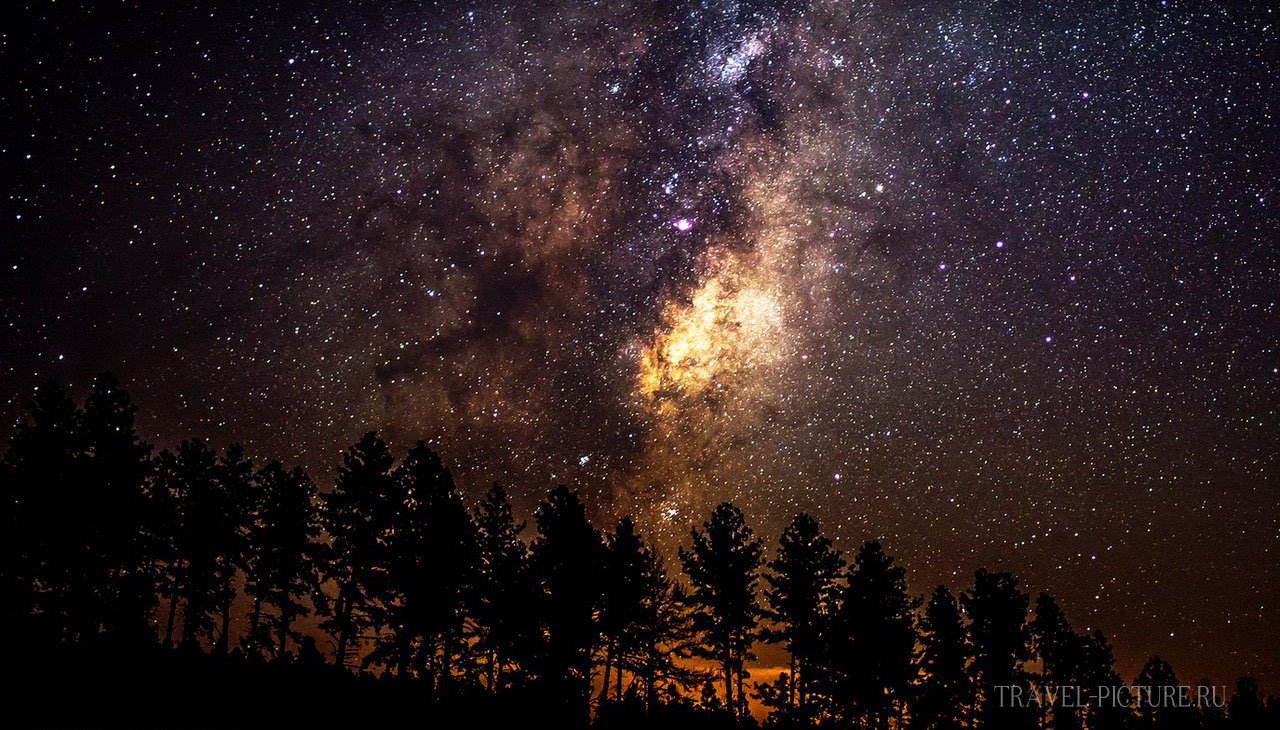
На счет второго способа поговорим подробнее, правило 600 говорит нам о делении числа 600 на фокусное расстояние объектива. В нашем случае использовался объектив Sigma AF 15mm f/2.8 EX, это значит, что 600 делим на 15мм, получаем выдержку 40 секунд. Для фотоаппаратов с кроп матрицей конечный результат нужно поделить еще на 1.6 получим выдержку 25 секунд.
Какую диафрагму выставлять при съемке
Самый оптимальный вариант фотографирования звездного неба – это максимально открытая «дырка» для вашего объектива, чем более светосильный ваш объектив, тем лучше. В нашем случае использовался объектив Sigma AF 15mm f/2.8 EX, светосила данного объектива 2.8, идеальным вариантом объективов для съемки звездного неба считается светосила 1.8 – 2.8.
Какая должна быть фокусировка?
Автоматическая фокусировка ночью навряд ли будет работать на все 100 процентов, поэтому не ломая голову как сфотографировать и не мучаясь переходим на механическую фокусировку или по-другому называется ручной фокус. Советуем ставить фокус в самое крайнее положение в бесконечность фокусировки. Совет по фокусному расстоянию, на примере фокусного расстояния 15mm мы уже вычислили выдержку 40 секунд для полного кадра и 25 секунд для кропа.
Так вот это правило действует до расстояния 50mm, далее чем больше фокусное расстояние, тем намного меньше должна быть выдержка, простым языком можно сказать так – чем больше фокусное расстояние (от 50 мм …), тем ближе к нам звезды, а значит и выдержка большая нам не нужна.
Параметры при съемке ночного неба
Примерные параметры рекомендую выставлять такие:
- лучше всего использовать объективы 14 или 16 mm.,
- параметры ISO выставляем на 200, далее, если ничего не будет видно, то будем повышать значение до ISO 400,
- открываем диафрагму от f4 до f5.6,
- выдержку рекомендую подбирать в ручном режиме, яркость должна соответствовать задумке автора. Если выдержки мало (в большинстве аппаратов она не более 30 сек.), то увеличиваем ISO до 400 или более,
- что касается фокусировки, то ночью с этим проблема, поэтому переходим на ручной режим фокусировки.
Как снимать timelapse
Для начала поговорим о программе для склеивания огромного количества отснятого материала, на самом деле таких программ очень большое количество и почти все они бесплатные. Но для новичка в этом деле советуем простую и удобную программу Startrails Version 1.1. Скачать ее можно везде и бесплатно, так что ссылку не будем выкладывать.
Снимать таймлапс, очень кропотливая и долгая работа, которая требуется огромного количества нервов и свободного времени, у нас на такой вид фотографирования звездного неба уходило 2 ночи, за это время мы сильно выматывались, но попробовать это вид съемки вы просто обязанный, это очень большой шаг к профессиональной фотосъемке, да и очень увлекательное мероприятие вас ждет.
Примерно на 10 секунд видео ролика в режиме timelapse вам нужно будет отснять 100 фотографий. Примерные настройки фотоаппарата, которыми мы пользовались, при том что вы снимаете в полной темноте без единого мешающего вам источника света таковы: ISO 1000, фокусное расстояние 15mm, максимально открытая диафрагма 2.8, выдержка 30 секунд. Продолжительность ночной работы для 10 секундного ролика примерно 50 минут.
Теперь немного математики, для того чтобы снять 10 минутный видеоролик в режиме timelapse нам потребуется много времени. 1 секунда видео содержит 24 кадра, в минуте 60 секунд, 60 * 24 = 1440 кадров, в 10 минутном видео ролике содержится 14440 кадров (1440 кадров * 600 секунд). Снимая каждую фотографию с выдержкой 30 секунд делая паузы в 1 секунду, мы получим 31 секунду * 14440 кадров = 447640 секунд или 124 часа рабочего времени.
Именно столько уходит времени, чтобы снять качественный видео ролик, но еще больше уходит сил и средств на восстановление оборудования после такой работы. В заключении несколько советов при фотографировании. Обязательно не должно быть луны, снимайте до ее появления, иначе получатся засветы и звезд не будет видно. Снимайте подальше от городских огней, фонари также все засвечивают и ничего не буде видно.
Берите с собой тряпочку для протирки линзы объектива, ночью очень часто бывает влажно и запотевание вам обеспеченно. Далее, при длительном фотографировании матрица любого фотоаппарата начинает нагреваться, в следствие этого, на фотографии появляются шумы или светлые зернистые точки, но в некоторых камерах есть функция подавления шумов, которая вас спасет. Если такой функции нет, давайте камере небольшой перерыв в работе иначе все дело пойдет под откос.
Не забывайте экспериментировать с настройками камеры, выбирайте местность гор или лес и у вас получиться фотография с незабываемым звездным небом, которая займет первое место среди фотографий, сделанных в увлекательном путешествии вместе в командой сайта travel-picture.ru
Как сэкономить на поездке? Рабочие лайфхаки!
Данные советы помогут спланировать самостоятельный отдых на курортах зимой или летом дешевле:
- Лучшие цены на отели рекомендуем искать на ROOMGURU. Поисковик ищет среди всех отельных баз интернета, даже у таких гигантов как Booking, и сравнивает цены. Если вы любитель пользоваться смартфоном, то приложение по ПО ПОИСКУ ЖИЛЬЯ просто необходимо. Очень удобно по прилету открыть варианты и тут же забронировать.
- Выгодно застраховать свое здоровье и жизнь в путешествии поможет сервис TRIPINSURANCE, поисковик показывает результаты от всех крупных страховых компаний. Вам остается выбрать лишь самый выгодный вариант, но на здоровье советуем не экономить!
- Авиабилеты? Опытным путем советуем пользоваться AVIASALES, он и по сей день является поисковиком №1 среди самостоятельных путешественников.
Как фотографировать звездное небо. Инструкция для чайников

В последнее время увлекаюсь фотографией звезд и ночного неба, и поэтому часто слышу вопросы от друзей и даже совершенно незнакомых людей, как была снята та или иная фотография и как им на их фотоаппарат сделать то же самое. Я же не являюсь профессиональным фотографом, и в принципе, фотографом себя не позиционирую, чтобы учить кого-либо как фотографировать. Тем более, что считаю, что мне есть что исправлять и к чему стремиться. Но идея написать такой пост возникла не случайно. Навык очень полезен, особенно если хочется привезти побольше захватывающих фоточек с путешествия или выходных. В интернете не так много статей на тему фотографирования звезд, и в основном они трудночитаемы для простого обывателя, взявшего фотоаппарат, чтобы делать снимки на память. На то есть несколько причин. Например, профессиональные фотографы и так знают, как сделать тот или иной снимок и делиться опытом не горят желанием. Либо если им и не жалко поделиться, то излагается это языком, который сразу отпугивает всякое желания связываться с техникой и хочется взять черную коробочку с экранчиком и кнопкой «сфотать». Либо статья очень хорошая, но на английском языке. Лично для меня это не является препятствием, но к сожалению, не все владеют им на должном уровне, особенно если учесть, что такие статьи изобилуют специфичными терминами. Поэтому хочу поделиться опытом, и возможно кое-что перенять у вас, так что добро пожаловать в комменты.
На первом фото не просто звездное небо, а стартрейл. Стартрейл — это фотография, изображающая как движутся звезды на небосклоне с течением времени. Как известно, земля вертится вокруг Солнца и вокруг собственной оси, что обуславливает смену дня и ночи, времен года. Движение Солнца и Луны на небосклоне для нас видны и очевидны с детства. А вот отследить движение звезд трудней — их очень много и все они похожи на белые точки. А вот что звезды движутся по небу ребенок понимает только по узнаваемым созвездиям или Млечному пути. По слухам, дальше дети в школе на уроках астрономии изучают больше, но я то неуч, астрономию пропустила и пришлось учиться тому «где, куда, что движется, и вокруг чего все вертится» на практике. Так вот стартрейл — это фотография, съемка которой длится часами и отображает всю траекторию движения звезд на небосклоне. Выглядит очень красиво и впечатляюще. Но чтобы делать стартрейлы, нам для начала нужно научиться снимать просто звездное небо.

Кок-Жайляу в предрассветный час.
Что нам нужно, чтобы сфотографировать звезды?
1. Первое и самое важное — сами звезды. В городе их почти не видно из-за светового шума и грязного смога. Но стоит выехать за город — небо просто горит звездами. В горах из-за меньшей толщины атмосферы звезд видно еще больше. Еще один важный момент — Луна. В интернете рекомендуют снимать в отсутствии Луны либо в самых темных ее фазах. У меня к Луне двоякое отношение. Она хоть и светит ярко, затмевая звезды, зато подсвечивает ландшафт. В любом случае, выбор композиции — дело вкуса каждого.
2. Фотоаппарат с возможностью ручных настроек (режим М). Подойдут зеркалки и беззеркалки со сменной оптикой. К последним я относилась с пренебрежением до тех пор, когда одна моя знакомая не сняла замечательный пейзаж со млечным путем на свой Sony NEX-6 с объективом, если я не ошибаюсь, 16-50/3,6-5,6. Очень бы хотелось потестировать другие беззеркалки, так как я люблю ходить в горы, а мой фотокомплект весит килограмма три, не считая аксессуаров, без которых снять звездное небо не возможно, например пункт 3.
3. Хороший, надежный, тяжелый штатив. Голова не должна болтаться в закрепленном положении и в состоянии удержать фотоаппарат, который, грубо говоря, будет «смотреть в небо». Если штатив будет легкий, то малейшее дуновение ветра способно испортить снимок так, что вместо звезд у вас будут белые головастики (ну или сперматозоиды).
Требования к объективу. Чем широкоугольнее — тем лучше. Во-первых, банально влезет больше звезд. Во-вторых, можно ставить выдержку побольше. Почему, расскажу ниже. Поширокоугольнее значит фокусное расстояние должно быть где-то от 10 до 25. Можно снимать фишаем, но я не пробовала. У меня объектив 14мм, а до этого был 24. Нужно учесть кроп-фактор камеры. Об этом тоже ниже. Светосила объектива тоже играет в нашу пользу. Очень хорошо, если светосила 1.4, 1.8, 2, 2.8. Хуже если больше, но тоже сносно. Не стоит переживать, что что-то будет не в фокусе на «большой дырке». Мы снимаем звезды, фокусироваться будет на бесконечность, и поэтому тут промазать сложно.
Это минимум. Очень желательно иметь пульт дистанционного управления, для минимизации сотрясания камеры. Проводной или беспроводной уже зависит от того, что именно вы хотите снимать — просто звездное небо или головокружительный стартрейл.
Хорошо иметь фонарик. Не только источник света, но и инструмент для творчества.
Продвинутые звездофотографы помимо звезд снимают так называемые флэты, дарки, блокируют зеркало на зеркалках, блокируют лепестки диафрагмы на объективе и много всего замудренного, но нам для начала это не нужно. Важно сделать первые твердые шаги.

Звездная ночь в ущелье реки Левый Талгар
Итак, собираем рюкзак с перечисленной фототехникой. Не забываем теплые вещи, плед, термос с горячим чаем или кофе (хотя идеальным будет портативная газовая плитка или горелка с кастрюлькой, чтобы чай себе готовить по мере надобности), стульчик или коврик и едем за город на природу. В нашем мерзко-континентальном климате ночью бывает очень холодно даже летом. В горах так вообще нужна зимняя одежда. Outdoor-туристы поймут .-)))
Находим себе точку съемки, смотрим на небо. Кто-то узнает созвездия, различит Млечный путь. Для начала я бы посоветовала снимать именно Млечный путь. Он достаточно яркий и красивый. К сожалению, в наших широтах он не самый яркий и чтобы добиться фотографий «как в интернетах», лучше поехать в Южное полушарие. Но и без этого можно сделать хороший снимок.
0. Ставим фотоаппарат на штатив. Компонуем кадр.
Какие настройки использовать для съемки звездного неба.
1. RAW или JPG. Я советую снимать в RAW. С каждым фотоаппаратом идет программное обеспечение для обработки RAW и конвертации его в JPG. Если у вас нет диска, то ПО можно сказать на официальном сайте производителя. Снимать в JPG тоже можно, но у вас будет меньше так называемого «запаса» для последующей обработки фото
2. Баланс белого. Ставим вручную. Я люблю синее небо и выставляю 3300К. Можете использовать это значение для начала, потом найдете свою любимую температуру в процессе экспериментов
3. Фокус. Выключаем автоматический фокус. Иначе ваша камера будет жужжать объективом и снимка никакого не сделает. Ставим ручной фокус. В темноте фокусироваться практически невозможно, поэтому ставим фокус на бесконечность (такой значок упавшей «8» на объективе). На объективе беззеркалки Sony NEX никаких насечек не было и нам потребовалось днем искать в нем бесконечность. Советую подготовиться при свете дня — найти положение, когда объектив фокусируется на самом дальнем объекте и нанести насечку перманентным маркером. Многие фотографы умудряются сфокусироваться на звездах и это не бесконечность. Советую тоже попробовать и также маркером нанести насечку. Но для начала нам хватит фокуса на бесконечность.
4. Фокусное расстояние. Некоторые называют это зум. Лучше поставить пошире. Например, если у вас объектив 16-50, то ставим 16. Больше звезд поместится. хотя если вам кадр на 45, то ставьте 45. Но нужно будет запомнить, на каком фокусном вы снимаете, чтобы рассчитать выдержку. Запоминаем это число. Некоторые пользуются фикс-объективами, то тут и думать ничего не надо. Будет то, что есть.
5. Практически во всех камерах есть несколько режимов — автоматический, портрет, пейзаж, Av, Tv, M (у меня Сanon, у других производителей Av и Tv могут маркироваться по другому, но М у всех одинаково). Нас интересует М. Это позволит вручную выставить выдержку и диафрагму.
6. Диафрагменное число. Диафрагму открываем полностью. Для этого выставляем минимальное число. В зависимости от того, какой у вас объектив. Например, если у вас 16-50/3,5-5,6 и вы выставили фокусное расстояние в пункте 4 на 16, то диафрагму надо ставить 3,5. Если что-то другое, то ставим минимально возможное число.
7. Выдержка. Вот тут-то и начинается самое интересное. Существует два правила вычисления значений выдержки — правило 600 и правило 500. Но мы воспользуемся правилом 600. Чтобы вычислить значение в
Как снимать звездное ночное небо
Со стабилизатором изображения для природы, путешествий и спорта.
Стильные и практичные портативные, настольные, научные и полиграфические серии.
Фото, документы и большой формат для бизнеса и дома.
Красные лазерные указки с презентационными функциями.
Высококачественные спреды с технологией Lay-Flat.
- Просмотреть все продукты Просмотреть все продукты
100 Наложение ночного неба для наложения звездного неба на фото с луной
Эстетика говорит со всеми
Астрофотография — настоящий вызов как для опытных операторов, так и для начинающих дизайнеров. Надо быть настоящим знатоком, чтобы знать, какое место, день, время и погоду выбрать. Важно набраться терпения и дождаться, пока луна все еще будет достаточно высоко в небе и Млечный Путь развернется во всем своем великолепии.
Наши наложения созданы для создания эффекта ночного неба, чтобы восхищаться волшебными фотографиями и делиться ими с этим потрясающим фоном.
Здесь вы можете выбрать среди 100 готовых наложений ночного неба различных размеров, которые вполне функциональны с любым программным обеспечением, с которым вы работаете. Видеоурок и бесплатная техническая поддержка также доступны для вас днем и ночью.
Ночное небо со всеми его элементами создает мистику. Это особенный момент: ночью мы — гости окружающей среды, не зная, чего ожидать. С нашими накладками вы сможете побыть в одиночестве перед звездами и насладиться мелодией волн, звуками животных и ветром.
Видеоурок https://www.youtube.com/watch?v=9UCJhKsZPFA
ДЕТАЛИ:
–100 Наложение фотографий ночного неба с высоким разрешением (размеры разные: примерно 4500x2700px при 300dpi jpeg)
— Легко наносится ( Учебник включен)
— Совместимость с любым программным обеспечением, позволяющим работать со слоями (Photoshop, Photoshop Elements, Paint Shop Pro и т. Д.)
— Пользователи Lightroom — вам нужен плагин, позволяющий работать со слоями https: // WWW.on1.com/downloads/
_________________________________________________________________________________________
★ БОЛЬШЕ ЭФФЕКТОВ ДЛЯ ФОТОГРАФИИ: https://www.etsy.com/shop/MixPixBox
★ Подобные продукты:
— 250 Наложения фотографий неба https://www.etsy.com / list / 385377964 / sky-photo-overlays-clouds-photoshop
— Наложения фотографий при естественном солнечном свете https://www.etsy.com/listing/274209214/sunlight-photoshop-overlays-sun-lens
—— ————————————————— ————————————————-
ДОСТАВКА ФАЙЛОВ:
Этот продукт предлагается для МГНОВЕННОЙ ЗАГРУЗКИ.После оплаты Etsy немедленно отправит вам ссылки для скачивания вашего продукта. Если файлы слишком велики для загрузки на Etsy, вы получите файл документа READ-ME, который содержит прямые ссылки на файлы. Просто скопируйте и вставьте ссылку (-ы) внутри этого файла, и ваш продукт начнет загружаться на ваш компьютер.
Вам понадобится программное обеспечение, поддерживающее использование файлов JPG и открытие файлов Zip.
—
Фото: © Natalija Brenca / Shutterstock.com
Фотографии: © Grape_vein, Anatoliy_gleb / Fotolia
Другие фотографии находятся под лицензией Creative Commons Zero (CC0). Вы можете найти больше информации здесь: https://creativecommons.org/publicdomain/zero/1.0/
Спасибо, что заглянули в цифровой магазин MixPixBox!
https://www.facebook.com/MixPixBox/
https://twitter.com/MixPixBox
https://www.instagram.com/mixpixbox/
https://www.youtube.com/channel/ UCHc2oseTzbcST2aiCFhvTYQ
Ключевые слова:
Наложение неба, небо, облака, закат, текстура неба, небо в фотошопе, облака фотошоп, ретушь фотографий свадебных слоев, грозовые облака, драматическое небо, облака и небо вечером, пастельное романтическое наложение неба, добавление- ons, вечер, задний план, восход, облако, сумерки, горизонт, сцена, берег, сумерки, открытый, облачный пейзаж, аннотация, драматический, солнечный свет, эффект облаков, свадебное фото, профессиональное действие, реалистичное небо, природа небо, пастельное небо, романтическое небо , красивое небо, наложение фотошопа, луна, звезды, шаблон, ночь, свет, поверхность, туман, наса, хэллоуин, освещенный, светящийся, яркий, астрономия, астрология, полный, цифровой, черный, галактика, темный, цикл, над, сфера , время, месяц, круглый, Полночь, Размышления, дизайн, Синий, Фаза, планета, спутник, Небесный, Мечты, пространство, силуэт, лунный свет t, деталь, лунный, пейзаж, вселенная, бали, млечный путь, луна и звезды, фото, слой, звездная ночь, фон, для фотографов, падающие звезды, реалистичный эффект, наложения неба, наложения фотошопа, ночное небо, наложения, наложения звезд , лунные накладки, свадебные накладки, первая брачная ночь, длительная выдержка, созвездие
52 Звездное небо Наложения Photoshop Звездная ночь свадьба Звезда
👉 ВАУ! УДИВИТЕЛЬНОЕ ПРЕДЛОЖЕНИЕ: ВЕСЬ набор из магазина + бесплатные обновления: https://www.etsy.com/listing/602598091/1600-photo-overlays-mega-bundle-free
—
Только представьте себе ваши фотографии в атмосфере этих Звездное небо …
Я представляю вам набор из 52 фотоэффектов звездного неба, которые помогут вам создать идеальную композицию для любой фотографии.
Так сложно поймать нужный момент, но вы хотите быстро и легко добиться отличного результата.
Не тратьте время зря, наслаждайтесь результатами, используя наложения фотошопа!
Посмотрите, это хорошо сделано, мне это нравится)) 😺
📝 ДЕТАЛИ И ТЕХНИЧЕСКИЕ ХАРАКТЕРИСТИКИ: 📝
— 52 файла JPG
— Ширина 4500 пикселей
— Высокое разрешение готово к печати 300 точек на дюйм
— Действия наложения Photoshop для легкого применения
— Дружественные инструкции внутри
😃 ХОТИТЕ ЛИ ВАМ БОЛЕЕ ПРИВЛЕКАТЕЛЬНОЙ ЦЕНЫ? 😃
Получить здесь https://www.etsy.com/listing/602598091/1600-photo-overlays-mega-bundle-free
👍 ЛЕГКО ИСПОЛЬЗОВАТЬ 👍
📝 Текстовые инструкции внутри
💁🏻 Действия Photoshop для easy apply
👇 ВНИМАНИЕ
После покупки вы получите по электронной почте PDF-файл с именем «014».Прочтите меня — 52 накладки с фотографиями звездного неба от Bundle.Cat.pdf ‘
1-й способ: если вы хотите подписаться на наши информационные бюллетени, скопируйте код купона 100% OFF в PDF-файл над кнопками и нажмите зеленую кнопку: СКАЧАТЬ ПРОДУКТ из Bundle .Кошка. Затем добавьте товар в корзину и завершите покупку, используя скопированный купон.
Второй способ: Если вы не хотите подписываться, нажмите белую кнопку: ЗАГРУЗИТЬ ПРОДУКТ с Google Диска. Откроется папка GoogleDrive, и вы сможете загрузить каждую или все оверлеи вместе.
ПОЖАЛУЙСТА, Дайте мне знать, если у вас возникнут вопросы.
Свяжитесь со мной в службе поддержки [! At] photoeffects.store
📣 OMG! БЕСПЛАТНЫЕ НАЛОЖЕНИЯ! 📣
Добавьте наборы к вашему заказу, примените купон и получите бесплатные накладки:
Получите 3 и заплатите за 2 КОД: FREE1
Получите 5 и заплатите за 3 CODE: FREE2
Получите 8 и заплатите за 4 CODE: FREE4
📝 ИНСТРУКЦИЯ №
1. После завершения скачивания архива ‘014. 52 Наложения фотографий звездного неба от Bundle.Cat.zip »будут загружены в папку« Загрузки »или в ту, которую вы выбрали.
2. Распаковать архив в папку. Не расстраивайтесь, если в папке изображения с черным фоном. Есть режим наложения экрана, который позволяет удалить черный фон, отображая только объекты в Photoshop.
3. Откройте Photoshop, откройте изображение, которое вы хотите применить, и следуйте одному из следующих способов.
Существует 3 способа наложения фото наложений:
1-й — с использованием Overlay Actions (включая)
2-й — с использованием курса Quickstart PSD (входит только в версию PRO)
3-й — стандартный, метод Drag’n’Drop
1-Й СПОСОБ : OVERLAYS ACTION
Этот метод более прогрессивен, поскольку позволяет быстро накладывать оверлеи из любой папки, даже от других продавцов.В настройках действия вы можете установить горячую клавишу F3 (например) так, чтобы одним щелчком вы вызывали это действие
1. Дважды щелкните файл Overlay Actions.atn, чтобы загрузить его в Photoshop. После установки откройте панель «Действия» в Photoshop, нажав «Окно»> «Действия». Есть 2 действия: JPEG и PNG Overlays. Разница между Overlay Action JPEG и Overlay Action PNG заключается в том, что JPEG применяет режим наложения экрана.
2. Найдите «Overlays Action» и нажмите «Воспроизвести действие, которое вам нужно».
3. Откроется диалоговое окно Photoshop с предложением выбрать файл. Нажмите «Продолжить», найдите распакованную папку и выберите понравившееся изображение. Это изображение сразу попадет в ваш файл Photoshop, где фотография будет открыта.
4. Масштабируйте, вращайте или отражайте наложение, если хотите
5. Нажмите Cmd (Ctrl) + Enter, и действие создаст маску слоя и два корректирующих слоя. При необходимости нанесите черную кисть на маску слоя, чтобы скрыть изображение там, где это необходимо, и в корректирующих слоях отрегулируйте цвет или уровни так, чтобы наложение выглядело подходящим для фотографии.
6. Сохраните изображение и покажите своим клиентам, они будут приятно удивлены результатом
2-Й СПОСОБ: КУРС PSD Quickstart
Этот метод позволяет вам работать в файле фотошопа, где вы можете выбрать понравившееся наложение, сделав слой видимый. Это удобно, потому что вы можете видеть это на эскизах слоев изображения, но неудобно, что в некоторых версиях Photoshop файл может не открываться должным образом. Эта функция не является обязательной и предоставляется как есть.
ТРЕТИЙ СПОСОБ: DRAG’N’DROP
3.1 Перетащите из папки любое изображение и поместите его в файл Photoshop. Для изображений с черным фоном примените Screen Blend Mode. Чтобы изменить режим наложения, дважды щелкните слой, откроется окно стилей слоя. Измените режим наложения и перейдите к следующему шагу. Для оверлеев с прозрачным фоном ничего делать не нужно.
3.2 Масштабируйте, трансформируйте, уменьшайте непрозрачность или при необходимости добавьте маску слоя и раскрасьте на оверлей.
ЧТО-ТО БОЛЬШЕ
Совместимость с любым программным обеспечением, которое работает со слоями (Photoshop CS5 +, Photoshop Elements, Paint Shop Pro и т. Д.)
🅰 Получите Adobe PDF Reader бесплатно Чтобы открыть файл Read Me https://acrobat.adobe.com /us/en/acrobat/pdf-reader.html
🚫 Не для дальнейшего распространения
📥Этот список загружен в цифровом виде. Никакой физический продукт не будет доставлен.
@ Уведомление об авторских правах®: Все авторские права и товарные знаки на используемые идеи и фотографии, охраняемые товарными знаками, принадлежат их соответствующим владельцам и не продаются, они предоставляются вам бесплатно.Этот продукт не является лицензионным, и я не претендую на право собственности на используемые идеи, охраняемые товарными знаками.
52 Звездное небо Наложения Photoshop Звездная ночь свадьба Звезда
👉 ВАУ! УДИВИТЕЛЬНОЕ ПРЕДЛОЖЕНИЕ: ВЕСЬ набор из магазина + бесплатные обновления: https://www.etsy.com/listing/602598091/1600-photo-overlays-mega-bundle-free
—
Только представьте себе ваши фотографии в атмосфере этих Звездное небо …
Я представляю вам набор из 52 фотоэффектов звездного неба, которые помогут вам создать идеальную композицию для любой фотографии.
Так сложно поймать нужный момент, но вы хотите быстро и легко добиться отличного результата.
Не тратьте время зря, наслаждайтесь результатами, используя наложения фотошопа!
Посмотрите, это хорошо сделано, мне это нравится)) 😺
📝 ДЕТАЛИ И ТЕХНИЧЕСКИЕ ХАРАКТЕРИСТИКИ: 📝
— 52 файла JPG
— Ширина 4500 пикселей
— Высокое разрешение готово к печати 300 точек на дюйм
— Действия наложения Photoshop для легкого применения
— Дружественные инструкции внутри
😃 ХОТИТЕ ЛИ ВАМ БОЛЕЕ ПРИВЛЕКАТЕЛЬНОЙ ЦЕНЫ? 😃
Получить здесь https://www.etsy.com/listing/602598091/1600-photo-overlays-mega-bundle-free
👍 ЛЕГКО ИСПОЛЬЗОВАТЬ 👍
📝 Текстовые инструкции внутри
💁🏻 Действия Photoshop для easy apply
👇 ВНИМАНИЕ
После покупки вы получите по электронной почте PDF-файл с именем «014».Прочтите меня — 52 накладки с фотографиями звездного неба от Bundle.Cat.pdf ‘
1-й способ: если вы хотите подписаться на наши информационные бюллетени, скопируйте код купона 100% OFF в PDF-файл над кнопками и нажмите зеленую кнопку: СКАЧАТЬ ПРОДУКТ из Bundle .Кошка. Затем добавьте товар в корзину и завершите покупку, используя скопированный купон.
Второй способ: Если вы не хотите подписываться, нажмите белую кнопку: ЗАГРУЗИТЬ ПРОДУКТ с Google Диска. Откроется папка GoogleDrive, и вы сможете загрузить каждую или все оверлеи вместе.
ПОЖАЛУЙСТА, Дайте мне знать, если у вас возникнут вопросы.
Свяжитесь со мной в службе поддержки [! At] photoeffects.store
📣 OMG! БЕСПЛАТНЫЕ НАЛОЖЕНИЯ! 📣
Добавьте наборы к вашему заказу, примените купон и получите бесплатные накладки:
Получите 3 и заплатите за 2 КОД: FREE1
Получите 5 и заплатите за 3 CODE: FREE2
Получите 8 и заплатите за 4 CODE: FREE4
📝 ИНСТРУКЦИЯ №
1. После завершения скачивания архива ‘014. 52 Наложения фотографий звездного неба от Bundle.Cat.zip »будут загружены в папку« Загрузки »или в ту, которую вы выбрали.
2. Распаковать архив в папку. Не расстраивайтесь, если в папке изображения с черным фоном. Есть режим наложения экрана, который позволяет удалить черный фон, отображая только объекты в Photoshop.
3. Откройте Photoshop, откройте изображение, которое вы хотите применить, и следуйте одному из следующих способов.
Существует 3 способа наложения фото наложений:
1-й — с использованием Overlay Actions (включая)
2-й — с использованием курса Quickstart PSD (входит только в версию PRO)
3-й — стандартный, метод Drag’n’Drop
1-Й СПОСОБ : OVERLAYS ACTION
Этот метод более прогрессивен, поскольку позволяет быстро накладывать оверлеи из любой папки, даже от других продавцов.В настройках действия вы можете установить горячую клавишу F3 (например) так, чтобы одним щелчком вы вызывали это действие
1. Дважды щелкните файл Overlay Actions.atn, чтобы загрузить его в Photoshop. После установки откройте панель «Действия» в Photoshop, нажав «Окно»> «Действия». Есть 2 действия: JPEG и PNG Overlays. Разница между Overlay Action JPEG и Overlay Action PNG заключается в том, что JPEG применяет режим наложения экрана.
2. Найдите «Overlays Action» и нажмите «Воспроизвести действие, которое вам нужно».
3. Откроется диалоговое окно Photoshop с предложением выбрать файл. Нажмите «Продолжить», найдите распакованную папку и выберите понравившееся изображение. Это изображение сразу попадет в ваш файл Photoshop, где фотография будет открыта.
4. Масштабируйте, вращайте или отражайте наложение, если хотите
5. Нажмите Cmd (Ctrl) + Enter, и действие создаст маску слоя и два корректирующих слоя. При необходимости нанесите черную кисть на маску слоя, чтобы скрыть изображение там, где это необходимо, и в корректирующих слоях отрегулируйте цвет или уровни так, чтобы наложение выглядело подходящим для фотографии.
6. Сохраните изображение и покажите своим клиентам, они будут приятно удивлены результатом
2-Й СПОСОБ: КУРС PSD Quickstart
Этот метод позволяет вам работать в файле фотошопа, где вы можете выбрать понравившееся наложение, сделав слой видимый. Это удобно, потому что вы можете видеть это на эскизах слоев изображения, но неудобно, что в некоторых версиях Photoshop файл может не открываться должным образом. Эта функция не является обязательной и предоставляется как есть.
ТРЕТИЙ СПОСОБ: DRAG’N’DROP
3.1 Перетащите из папки любое изображение и поместите его в файл Photoshop. Для изображений с черным фоном примените Screen Blend Mode. Чтобы изменить режим наложения, дважды щелкните слой, откроется окно стилей слоя. Измените режим наложения и перейдите к следующему шагу. Для оверлеев с прозрачным фоном ничего делать не нужно.
3.2 Масштабируйте, трансформируйте, уменьшайте непрозрачность или при необходимости добавьте маску слоя и раскрасьте на оверлей.
ЧТО-ТО БОЛЬШЕ
Совместимость с любым программным обеспечением, которое работает со слоями (Photoshop CS5 +, Photoshop Elements, Paint Shop Pro и т. Д.)
🅰 Получите Adobe PDF Reader бесплатно Чтобы открыть файл Read Me https://acrobat.adobe.com /us/en/acrobat/pdf-reader.html
🚫 Не для дальнейшего распространения
📥Этот список загружен в цифровом виде. Никакой физический продукт не будет доставлен.
@ Уведомление об авторских правах®: Все авторские права и товарные знаки на используемые идеи и фотографии, охраняемые товарными знаками, принадлежат их соответствующим владельцам и не продаются, они предоставляются вам бесплатно.Этот продукт не является лицензионным, и я не претендую на право собственности на используемые идеи, охраняемые товарными знаками.
